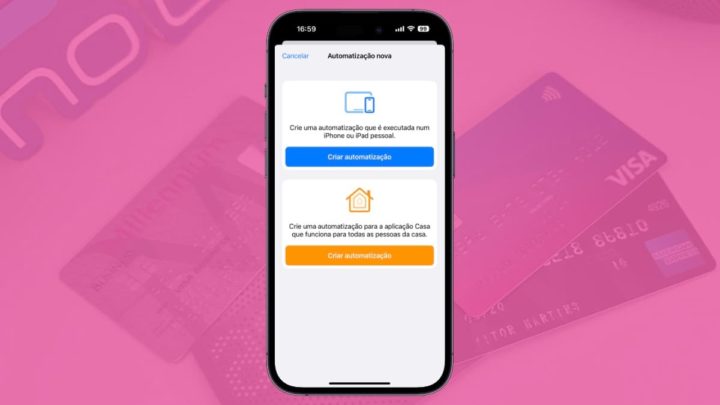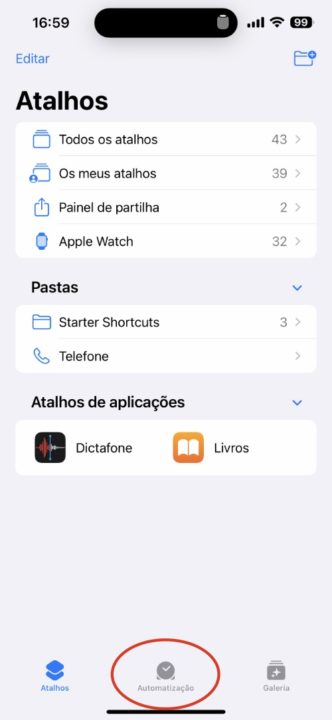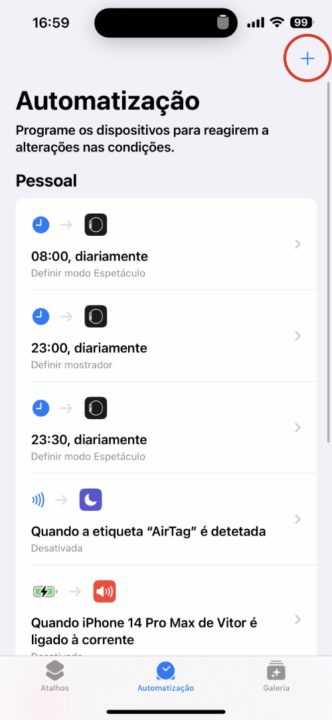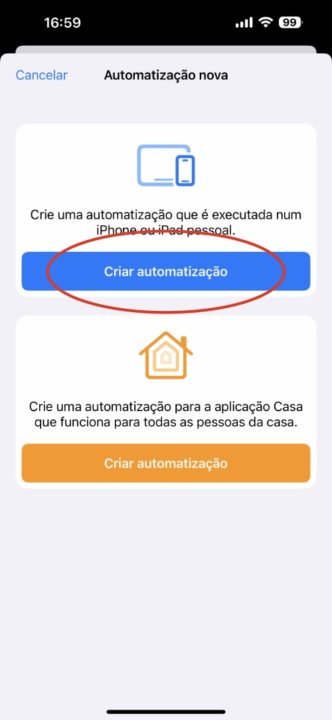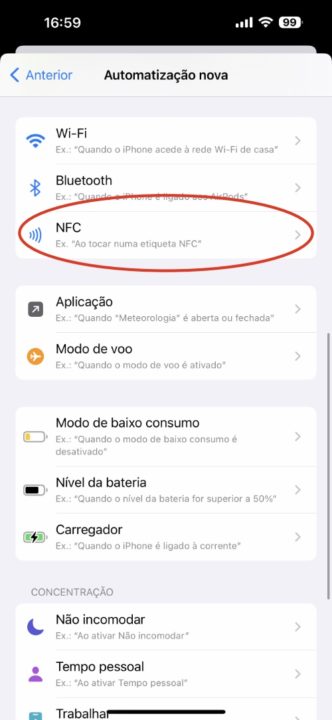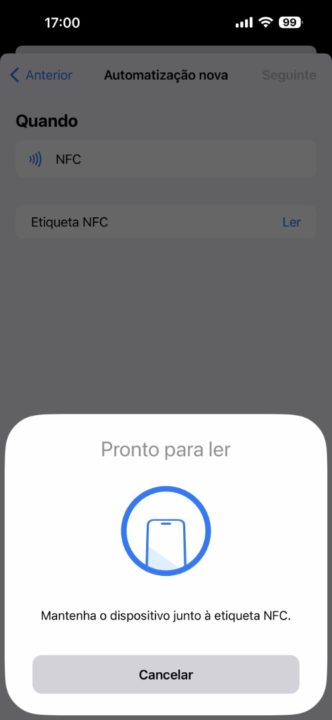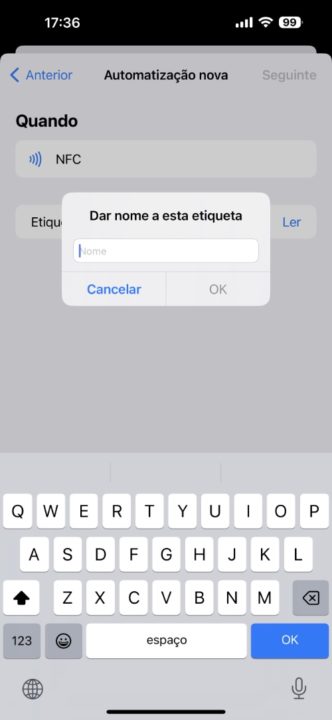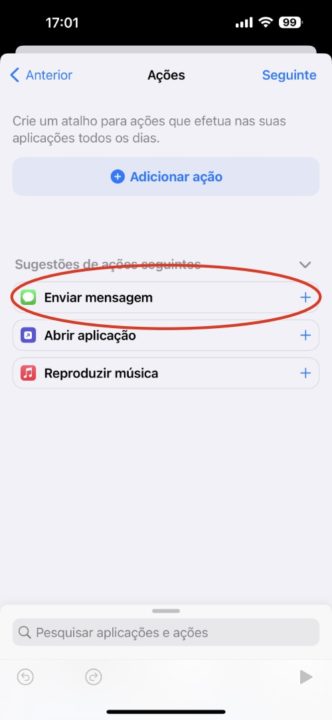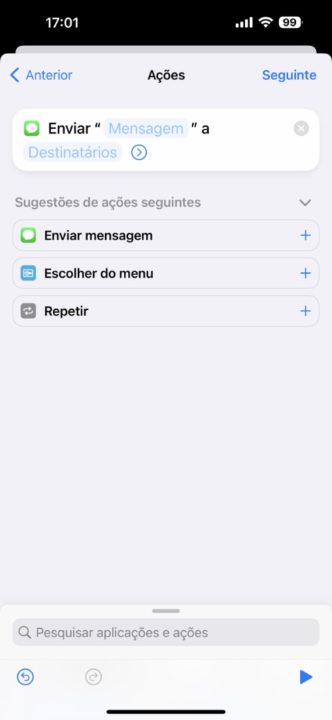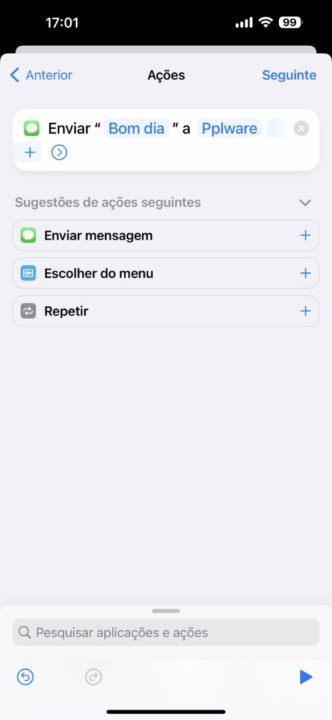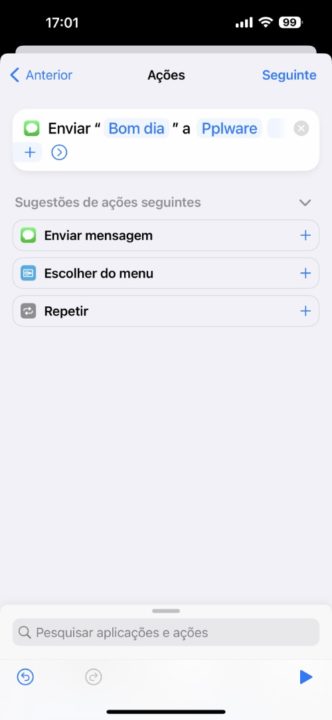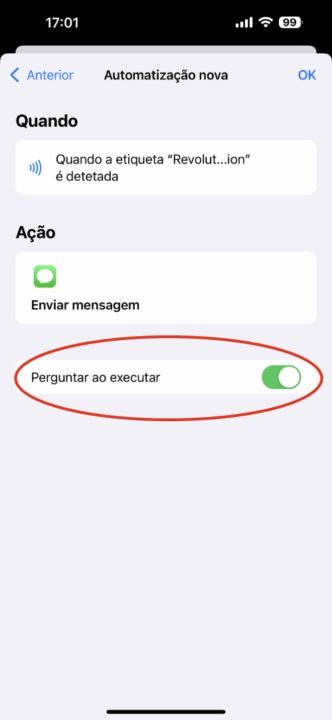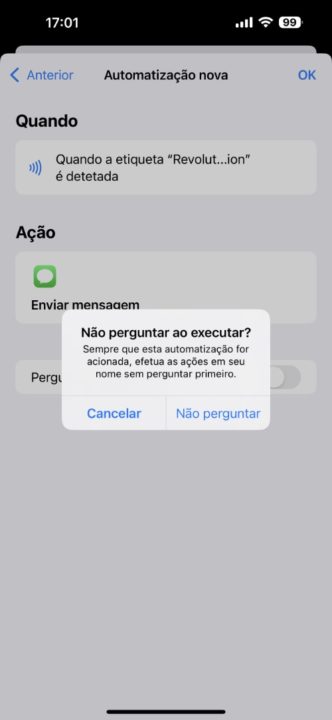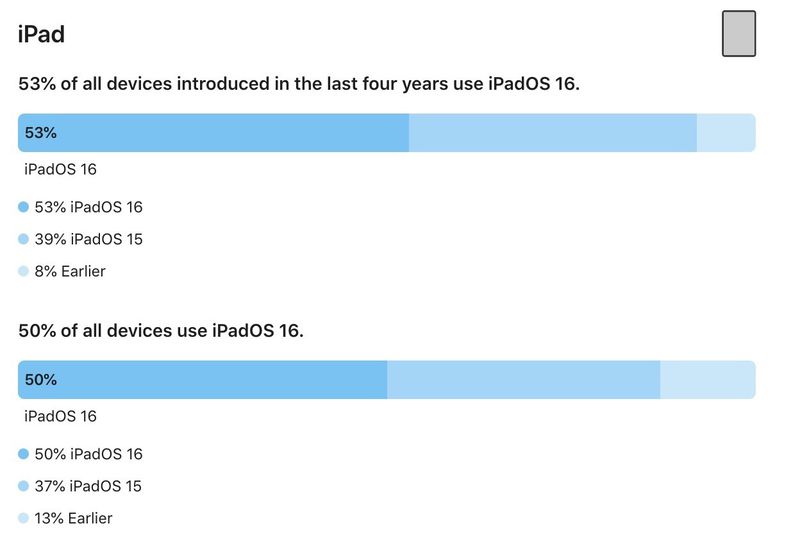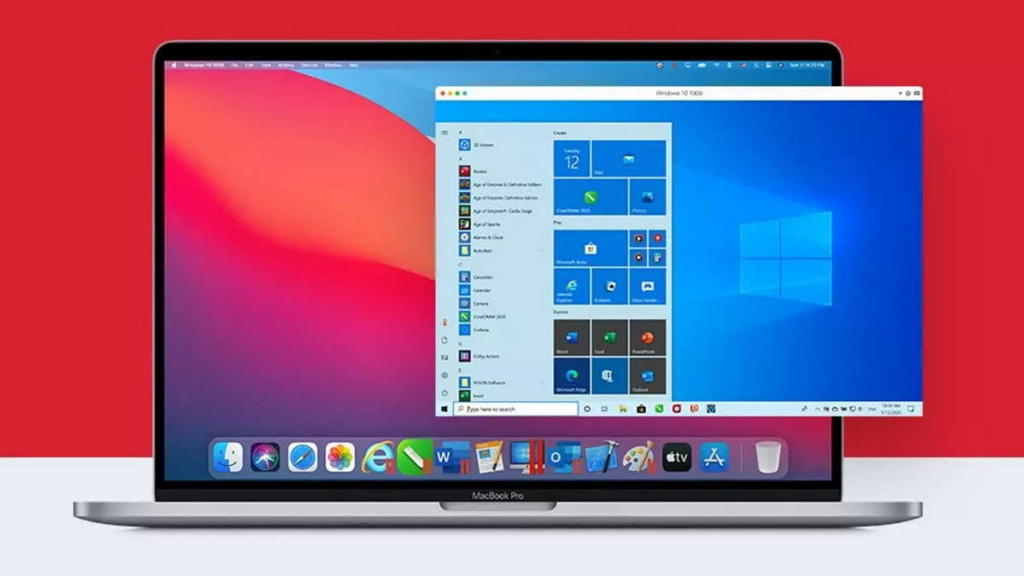Sabia que os seus cartões bancários, como o de débito ou crédito, têm um grande potencial mesmo depois de "mortos"? Com a tecnologia que possuem, o NFC, podemos usar esses cartões com o iPhone e criar rotinas muito interessantes. Dê uma nova vida ao cartão que já não lhe levanta dinheiro nem lhe paga as contas. Use o seu iPhone!
Seguramente que muitos dos nossos leitores, quando caduca um cartão bancário, destrói-o ou guarda para "ter ali". Basicamente o cartão não serve para muito. A não ser que possamos usar a sua etiqueta NFC que têm no interior para... inventarmos coisas úteis com esses cartões e o nosso iPhone.
Atenção, esta dica também pode ser efetuada com aplicações para Android, basta que leiam a etiqueta NFC do cartão. Mas hoje o foco é usarmos a poderosa aplicação nativa do iOS Atalhos.
Como criar um gatilho com o cartão de crédito e o NFC
A ideia é muito simples. Imagine que tem um cartão caducado, e que é já "moderno", com NFC, daqueles do tipo "encostar para pagar". Com ele podemos fazer umas coisa sinteressantes usando o leitor de NFC do iPhone e desenvolvendo uma rotina para espoletar uma ação. Hoje, vamos criar uma mensagem de Bom dia.
- Abrimos a nossa aplicação Atalhos no iPhone;
- 2 - Na barra de menus, no fundo, escolhemos a opção Automatização;
- 3 - Dentro de Automatização clicamos no sinal + (sinal mais) no canto superior direito;
- 4 - Agora escolhemos a opção Criar automatização.
Como poderão reparar, este local tem uma série de ações já mecanizadas, e é com essas que contamos hoje, mais concretamente com a que diz respeito ao NFC.
- Na lista apresentada descemos até encontrar a opção NFC. E clicamos em cima;
- Dentro da Automatização nova, na Etiqueta NFC, clicamos em Ler;
- Agora aproximamos o seu cartão bancário (débito ou crédito), para ser detetado;
- Logo que o iPhone consiga detetar a etiqueta NFC damos-lhe um nome.
O nome atribuído é para, na lista de atalhos e de ações, sabermos qual faz o quê. Podemos até colocar o nome do cartão, para ser mais fácil identificar qual é que está associado a certa ação.
- Agora já com nome dado ao cartão, clicamos no Seguinte, canto superior direito;
- No menu seguinte iremos encontrar 3 opções já definidas, escolhemos Enviar mensagem;
- Os campos de edição estão a azula claro, será o primeiro para colocar o texto da mensagem, e o contacto a quem vamos enviar a mensagem
- Agora clicamos em Seguinte novamente.
Deixamos só a sugestão para poderem explorar esta menu, tem imensas ações que podemos usar, até para combinar com outras aplicações, podendo fazer um sem número de coisas. Por exemplo, imagine que tem um cartão "emoldurado" que, quando passar o iPhone por cima, ele abre um email já pronto com determinado texto, dia e hora para enviar sem perder mais tempo.
São apenas alguns exemplos, porque dá para fazer "mil coisas".
- Já com a nossa mensagem colocada e o contacto escolhido, clicamos em cima no Seguinte;
- A seguir, tiramos a opção Perguntar ao executar;
- Agora o nosso atalho foi colocado na lista de atalhos e podemos começar a usar.
Basicamente agora, sempre que for lido o NFC deste cartão de crédito ou débito, a mensagem será enviada automaticamente.
Podemos ativar a opção de notificação que nos aparece no último menu.
Mas só dá com os cartões bancários caducados?
Claro que não. O exemplo é para podermos ser criativos, até "pintar" o cartão para servir apenas de decoração e de gatilho. Aliás, pode ser outro cartão qualquer, até o da entrada da piscina, desde que tenha NFC.
Fica a dica, deixem-nos utilizações para este guia que sejam criativas.
Fonte: Pplware.